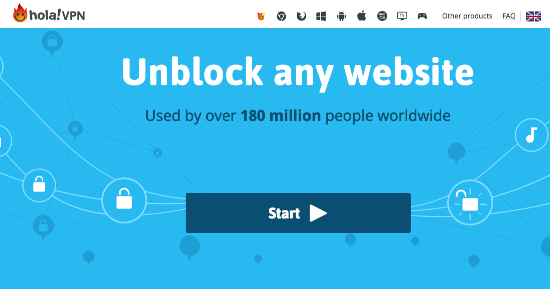השווינו בין שירותי ה-VPN ויש לנו זוכה!
| ספק VPN |
 |
 |
|---|---|---|
| האטת מהירות הורדה | 80% (UK) | 40% (UK) |
| האטת מהירות העלאה | 41% (FRA) | 38% (FRA) |
| זמן תגובת ping מ-Google.com | 300ms | 107ms |
| זמן התחברות ממוצע (שניות) | 19ms | 12ms |
| הצליח לעקוף חסימה: |
|
|
| בקרו באתר | בקרו באתר |
המהירות קובעת כמה זמן ייקח לתוכן לעלות, אז אם אתם מורידים קבצי טורנט או צופים בווידאו בסטרימינג, תרצו שהמהירות תהיה די קרובה למהירות הגלישה הרגילה שלכם. VPN מצפין את כל הנתונים שאתם שולחים ברשת, מה שיכול להאט לכם את החיבור. עם זאת, אם ספק האינטרנט מאט לכם את החיבור בכוונה, כאן VPN דווקא יכול לעזור ולהגביר את המהירות. לבדיקות מהירות אין הרבה משמעות, כיוון שכל הזמן צצים שרתים חדשים שמשפיעים על התוצאות. המהירות יכולה להשתנות גם התאם למיקום שלכם, אז ייתכן שלא תהיה התאמה בין בדיקת המהירות שלכם לבדיקת המהירות שלנו. בכל מקרה, בדקנו את המהירות במספר מיקומים כדי שנוכל לתת לכם את הממוצע אליו הגענו.
| ספק VPN |
 |
 |
|---|---|---|
| מספר שרתים | 1500 | 27 |
| מספר מדינות | 195 | 27 |
| מספר כתובות IP | 10000000 | 27 |
| החלפת שרתים דינמית | ||
| בקרו באתר | בקרו באתר |
זה לא רק מספר השרתים שחשוב, אלא גם מספר המיקומים. למשל, אם יש לכם 30 שרתים ב-3 ערים שונות, עדיין תוכלו להתחבר רק ל-3 הערים האלו. מעבר לכך, חשוב להסתכל על היחס שבין מספר השרתים למספר משתמשים. מספר גדול יותר של שרתים משמעותו בדרך כלל מהירויות גבוהות יותר - אבל אם לשירות VPN X יש מעט יותר שרתים מאשר לשירות VPN Y, אבל כמות כפולה של משתמשים, שירות VPN X יהיה בדרך כלל איטי יותר. למרבה הצער, חברות VPN לא משתפות את מספר המשתמשים שלהן, אבל כולן מנסות להשיג יותר שרתים. בדקו את מספרי כתובות ה-IP והמיקומים. כשמספר כתובות IP גדול יותר, זה אומר שהחיבור שלכם יהיה פרטי יותר, וכשמספר המיקומים גדול יותר, זה אומר שתקבלו גישה ליותר תוכן.
הרבה אנשים חושבים שהם יזדקקו לתמיכה טובה רק בזמן התקנת ה-VPN, אבל ייתכן שזאת לא תהיה הפעם היחידה שתזדקקו לתמיכה טכנית. אם תרצו להתחבר לשרת מסוים, לשנות את פרוטוקול האבטחה או להתקין את ה-VPN על הראוטר שלכם, התמיכה הטכנית יכולה לעזור. בחנו את כל שירותי ה-VPN כדי לבדוק אם התמיכה זמינה לאורך כל שעות היממה, את מהירות התגובה ואם קיבלנו תשובות לשאלות שלנו.
עם Hola VPN Plus, ניתן לחבר עד 20 מכשירים בו זמנית. ניסיתי לחבר מחשב נייח ולפטופ של Windows, MacBook Air, טלפון אנדרואיד, אייפון ו-PS4. לא היה הבדל בסטרימינג, ביציבות הגלישה או במהירויות. אף אחד מהחיבורים לא האט במהלך השעה בה התחברתי.
אתם יכולים להשתמש ב-Hola VPN על המכשירים הבאים:
בדקתי ו-Hola עובד בהצלחה על כל המכשירים האלה. עם זאת, אם יש לכם MacOS ישן יותר, ייתכן שלא תוכלו להשתמש ב-Hola VPN. במהלך הבדיקה לא הצלחתי לחבר את ה-macOS שלי (בגלל שהגרסה של ה-MacBook Air שלי מתחת ל-10.11, שלא תומכת בהצפנת IKEv2).
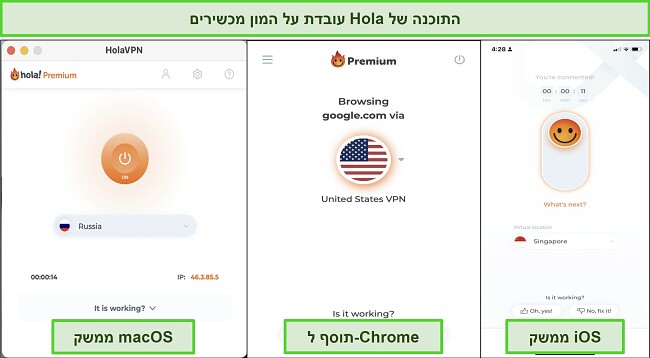 התוכנות של Hola עובדות בלי בעיה על מגוון מכשירים, אז קל מאוד לעבור מהמחשב לסמארטפון
התוכנות של Hola עובדות בלי בעיה על מגוון מכשירים, אז קל מאוד לעבור מהמחשב לסמארטפון
כל תוספי הדפדפנים עובדים היטב, מה שמאפשר לכם להסיר את החסימה משירותים שונים דרך הדפדפן בלבד, במקום שזה ישפיע על כל חיבורי האינטרנט של המכשיר שלכם.
אם אתם מחפשים שירות VPN עבור Windows באופן ספציפי, סביר להניח שתמצאו אפשרות טובה יותר במדריך לשירותי ה-VPN הטובים ביותר ל-Windows.
Hola VPN מציע תוספים לדפדפן עבור Chrome, Firefox, Opera, ו-Microsoft Edge. ניסיתי את זה על Chrome ועל Firefox ולא היו לי בעיות. הקישוריות הייתה מהירה, וזה אפשר לי להסיר את החסימה של Netflix, BBC iPlayer ושל Hulu, וגם להגן על הדפדפן שלי. שימו לב שאם אתם משתמשים ב-Hola VPN Plus, ההצפנה בתוסף הדפדפן לא מופעלת כברירת מחדל (ובגרסת ה-Free אין הצפנה בכלל(.
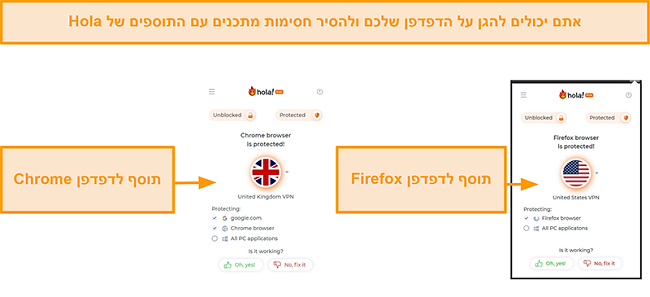
אם אתם לא רוצים לפתוח את ה-VPN המלא בכל פעם שאתם מתחברים, התוספים של הדפדפן יכולים להיות נוחים במיוחד. אפשר להחליף בין שרתים בקלות ובמהירות, ואתם אפילו יכולים להתחבר לשרתים ייחודיים לשירותי סטרימינג מסוימים.
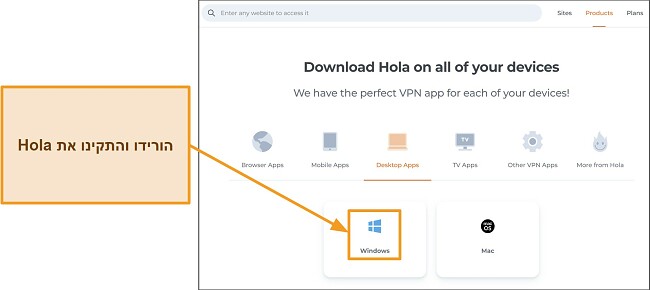
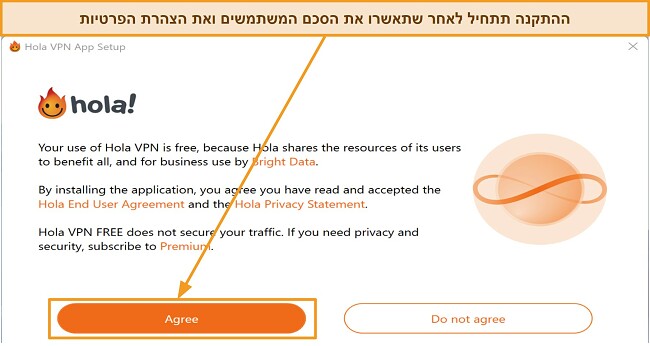
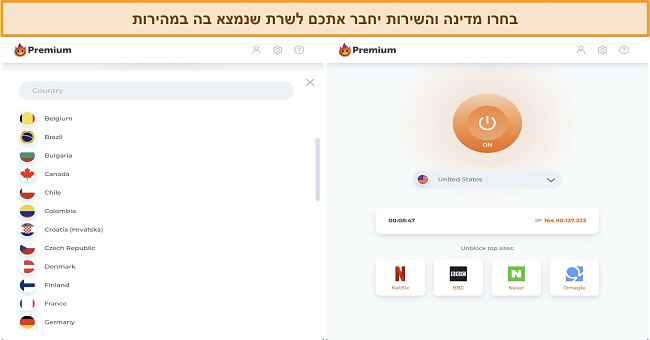
אתם יכולים להסיר את ההתקנה של Hola VPN באמצעות מעבר ל״תוכניות ותכונות״ בלוח הבקרה של Windows ולמחוק אותו שם. אם יש לכם Mac, גררו את האפליקציה של Hola מתיקיית האפליקציות לפח האשפה, והפעילו מחדש את המכשיר.
בנייד, אתם יכולים פשוט להחזיק את האפליקציה לאורך זמן וללחוץ על ה-X, או לגרור אותה ל״הסר התקנה״.
ניתן לחבר עד 5 מכשירים בו-זמנית עם Hotspot Shield בתשלום. בדקתי זאת בכך שחיברתי שני מחשבי Windows, סמארטפון Android, iPhone, ו-iPad. לא שמתי לב להבדל במהירויות כשצפיתי במספר מכשירים באותו הזמן. המנוי החינמי של Hotspot Shield מאפשר חיבור מכשיר 1 בלבד.
אפשר להשתמש ב-Hotspot Shield על המכשירים הבאים:
רוב המכשירים האלה עובדים כמו שהייתם מצפים, אבל הופתעתי במיוחד שלאפליקציה ל-Android היו כל כך הרבה יותר פיצ'רים מהאפליקציה ל-iOS (כול מתג השבתה ו-VPN חכם). שמחתי לגלות ש-Hotspot Shield מציע תמיכה ל-Linux ונתבים נבחרים, במיוחד כי אתרי ביקורות אחרים טוענים שהוא לא תומך בהם.
אם אתם מחפשים שירות VPN עם פיצ'רים יותר מרשימים למכשיר Windows שלכם, יש כמה שירותים מצוינים במדריך שלנו לשירותי ה-VPN הטובים ביותר ל-Windows.
לתוכנה של Hotspot Shield ל-Windows, macOS, ו-Linux, יש את אחד מממשקי המשתמש הנקיים והידידותיים ביותר שיצא לי להשתמש בהם. אפשר לראות את כל הפרטים החשובים בקלות, כולל השרת, המהירות, ההשהייה, השימוש בנתונים, והעומס על השרת.
הממשק של Hotspot Shield למכשירי מובייל פשוט גם כן, אבל חסרים בו פרטים שזמינים בגרסאות לדסקטופ (כמו למשל המהירות, השימוש בנתונים, וההשהייה).
התוספים לדפדפנים משתמשים באותו העיצוב ומציגים את המהירות והשימוש בנתונים מההפעלה הנוכחית שלכם.
לרוע המזל, לא יכלתי לבדוק את Hotspot Shield על ה-MacBook Air שלי כי ה-VPN עובד על OS X 10.12 ומעלה בלבד.
Hotspot Shield מספק תוספים לדפדפני Chrome ו-Firefox. התוסף לדפדפן מספק דרך מהירה לאבטח את חיבור האינטרנט שלכם במקום שתצטרכו לפתוח את תוכנת ה-VPN בכל פעם שאתם רוצים להתחבר. בנוסף לכך, התוסף מאפשר לכם לבחור אתרי אינטרנט ספציפיים שיעקפו את החיבור ל-VPN. אני מאוד אוהב את הפיצ'ר הזה כי הוא מאפשר לי להסיר את החסימה מאתרי סטרימינג מבלי לשנות את המיקום לאתרי אינטרנט אחרים. פירוש הדבר הוא שאני יכול לצפות ב-Netflix ארצות הברית ולגשת לחשבון הבנק המקומי שלי מבלי שהאתר יחשוב שאני נמצא בארצות הברית.
החסרון היחידי ששמתי לב אליו הוא שחוסם הפרסומות המובנה בתוסף לדפדפן לא עבד במהלך הבדיקות שלי. אפילו אחרי שריעננתי את התוסף לדפדפן 3 פעמים, החוסם עדיין לא עבד.
יתרון ברור של השירות הזה הוא כמה קל להתקין אותו. במהלך הבדיקות שלי הצלחתי להתקין את ה-VPN ולהתחיל להשתמש בו תוך פחות מ-2 דקות.
אתם יכולים להסיר את ההתקנה של Hotspot Shield ב-Windows דרך "Programs and Features" בלוח הבקרה. ב-Mac, כל מה שאתם צריכים לעשות זה לגרור את התוכנה של Hotspot Shield מ-"Applications" ל-"Trash".
ב-Android, לחצו לחיצה ארוכה על האפליקציה ולחצו על "Uninstall". אתם יכולים בנוסף לכך לגרור את האפליקציה ל-"Uninstall" כדי להסיר אותה. ב-iOS, לחצו לחיצה ארוכה על האפליקציה ולחצו על ה-"X" בראש האפליקציה כדי להסיר אותה.